Šią problemą gali sukelti nesuderinami priedai
- Jei naudojate „Waterfox“, gali kilti problema, kai vaizdo įrašai paleidžiami netinkamai.
- Ši problema gali kilti naudojant bet kurią naršyklę, tačiau ji gali būti ypač varginanti, kai bandote žiūrėti vaizdo įrašą internete.
- Norėdami greitai išspręsti problemą, galite iš naujo paleisti naršyklę, bet jei tai neišsprendžia problemos, turime daugiau sprendimų, kuriuos galite išbandyti.
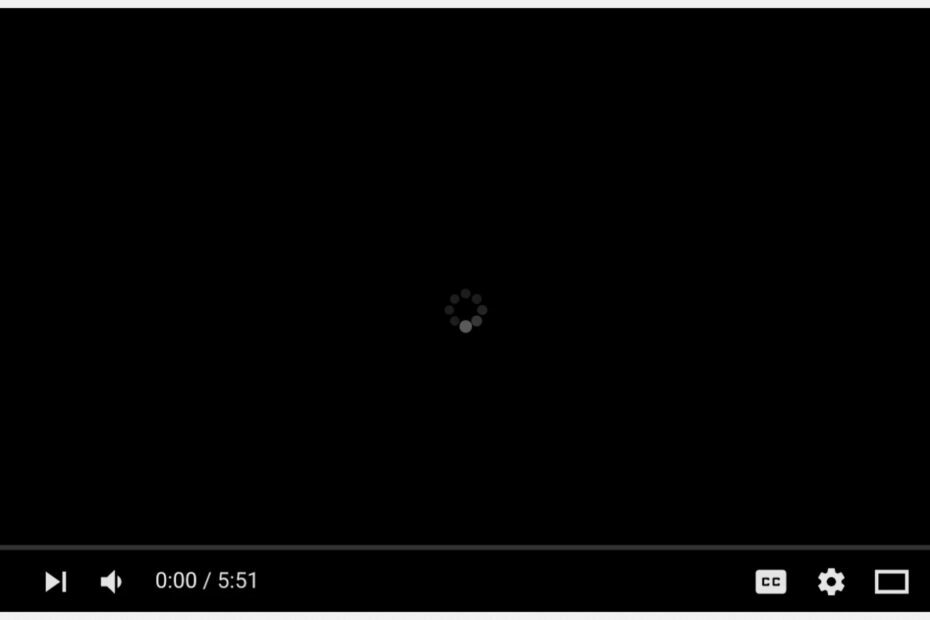
- Lengvas perkėlimas: naudokite „Opera“ asistentą, kad perkeltumėte išeinančius duomenis, pvz., žymes, slaptažodžius ir kt.
- Optimizuokite išteklių naudojimą: jūsų RAM atmintis naudojama efektyviau nei kitose naršyklėse
- Patobulintas privatumas: integruotas nemokamas ir neribotas VPN
- Jokių skelbimų: įmontuotas skelbimų blokatorius pagreitina puslapių įkėlimą ir apsaugo nuo duomenų gavybos
- Patogus žaidimams: „Opera GX“ yra pirmoji ir geriausia žaidimų naršyklė
- Atsisiųsti opera
„Waterfox“ yra naršyklė, pagrįsta „Firefox“ šaltinio kodu, su kai kuriomis papildomomis funkcijomis. Naršyklė optimizuota greitumui, tinkinimui ir saugumui. Nors tai gana puiki naršyklė, ji neapsieina be įprastų žagsėjimų, kurie kankina kiekvieną naršyklę.
Kartais galite bandyti paleisti vaizdo įrašą „Waterfox“, bet jis tiesiog neįkeliamas arba nepaleidžiamas. Nors tai yra dažna problema, dėl to ji nėra mažiau erzina, kai taip nutinka, ypač jei nežinote priežasties.
Jei turite vaizdo transliacijos problemos jūsų kompiuteryje, galite nesunkiai juos išspręsti, bet kai tai būdinga naršyklei, turėsite pašalinti triktis ir pabandyti išspręsti problemą.
Kodėl „Waterfox“ nerodo vaizdo įrašų?
Ar jūsų „Waterfox“ nerodo vaizdo įrašų? Štai keletas priežasčių, kurios gali būti problemos priežastis:
- Pasenusi versija – Pirmiausia reikia patikrinti naudojamą „Waterfox“ versiją. Turėsite įsitikinti, kad atnaujinote į naujausią „Waterfox“ versiją, taip pat įsitikinkite, kad visi papildiniai yra atnaujinti.
- Nepakanka saugyklos – Kita problema gali būti ta, kad jūsų kompiuteryje nepakanka RAM (atminties), kad būtų galima sklandžiai leisti vaizdo įrašus. Jei RAM yra mažesnė nei 1 GB, galite susidurti su problemomis, kai „Waterfox“ sklandžiai leidžia vaizdo įrašus.
- Nesuderinami priedai – Yra keletas priedų, kurie gali sukelti problemų atkuriant vaizdo įrašą „Waterfox“. Jei naudojate priedą, kuris, kaip žinoma, sukelia šią problemą, geriausia jį išjungti, kol rasite ką nors kita, kuo jį pakeisti.
- Pasenusi grafika – Gali būti, kad jūsų vaizdo plokštė negalės rodyti vaizdo įrašo arba ji gali būti nesuderinama su jūsų naudojamais kodekais. Gali tekti atnaujinti vaizdo plokštės tvarkyklę arba naudoti kitą naršyklę, kurioje įjungtas aparatinės įrangos spartinimas.
Kokia naršyklė geriausia žiūrėti vaizdo įrašus?
Naršyklė, kurią naudojate žiūrėdami vaizdo įrašus, yra vienas iš svarbiausių jūsų internetinės patirties veiksnių. Svarbu ne tik tai, kaip greitai jis įkeliamas, bet ir kaip gerai atkuria vaizdo ir garso įrašus.
Gera naršyklė taip pat turėtų turėti galimybę leisti visų rūšių vaizdo įrašų formatus, net ir tuos, kurių pagal numatytuosius nustatymus nepalaiko jūsų operacinė sistema. Galite patikrinti mūsų rekomenduojamą sąrašą Geriausios naršyklės vaizdo įrašams žiūrėti įvairiems variantams.
Pagrindinė mūsų rekomendacija yra „Opera“, nes ji siūlo nepertraukiamo vaizdo transliavimo palaikymą. Dėl iššokančios funkcijos galite ir toliau žiūrėti „YouTube“ ir perjungti skirtingas užduotis.
Be to, jame yra turbo režimas, skirtas pralaidumui taupyti, integruotas skelbimų blokatorius ir VPN, taip pat virtualios realybės vaizdo įrašų palaikymas.

Opera
Mėgaukitės „YouTube“ iki galo naudodami specialias „Opera“ funkcijas, užtikrinančias nepertraukiamą vaizdo transliaciją!
Kaip pataisyti „Waterfox“, jei ji nerodo vaizdo įrašų?
1. Atnaujinkite naršyklę
Įsitikinkite, kad naudojate naujausią naršyklės versiją. Tai užtikrins, kad visi saugos pataisymai bus pritaikyti, taip pat bus išspręstos visos suderinamumo problemos.
Eksperto patarimas: Kai kurias kompiuterio problemas sunku išspręsti, ypač kai kalbama apie sugadintas saugyklas arba trūkstamus „Windows“ failus. Jei kyla problemų taisant klaidą, jūsų sistema gali būti iš dalies sugedusi. Rekomenduojame įdiegti „Restoro“ – įrankį, kuris nuskaitys jūsų įrenginį ir nustatys gedimą.
Paspauskite čia atsisiųsti ir pradėti taisyti.
Jei vis tiek susiduriate su problemomis, galite jį pašalinti ir vėl įdiegti, patikrinę, ar nėra naujinimų svetainėje.
2. Išjungti priedus
Jei įdiegę „Waterfox“ pridėjote plėtinių ar temų, laikinai išjunkite juos ir pažiūrėkite, ar vaizdo įrašai atkuriami geriau be jų.
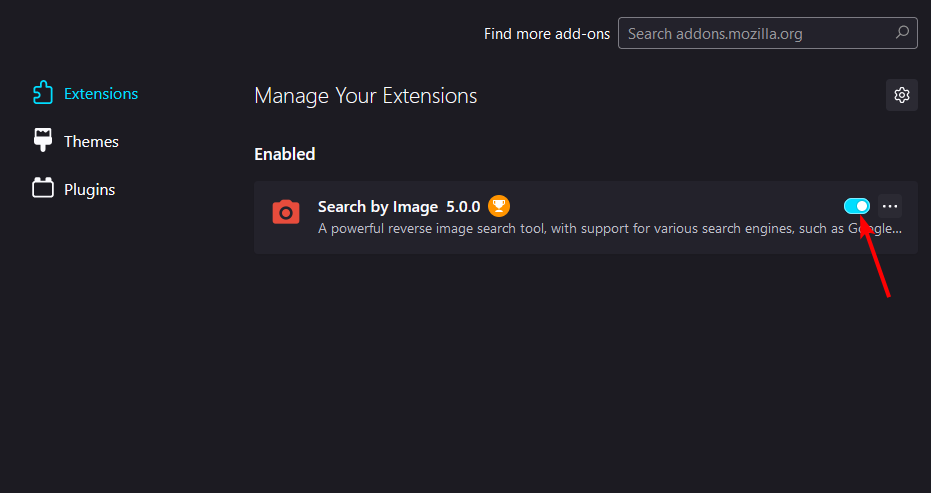
Gali būti, kad klaidas sukėlė „Waterfox“ ar vieno iš jos priedų klaida ir jas pašalinus problema gali būti išspręsta.
- QQ naršyklė: štai ką reikia žinoti
- 3 būdai, kaip pataisyti „Waterfox“, kai jis neatsidaro arba neveikia
3. Atnaujinkite savo grafikos tvarkykles
- Paspauskite Windows raktas, ieškokite Įrenginių tvarkytuvė ir spustelėkite Atviras.

- Eikite į Ekrano adapteriai, dešiniuoju pelės mygtuku spustelėkite grafikos plokštę ir pasirinkite Atnaujinti tvarkyklę.
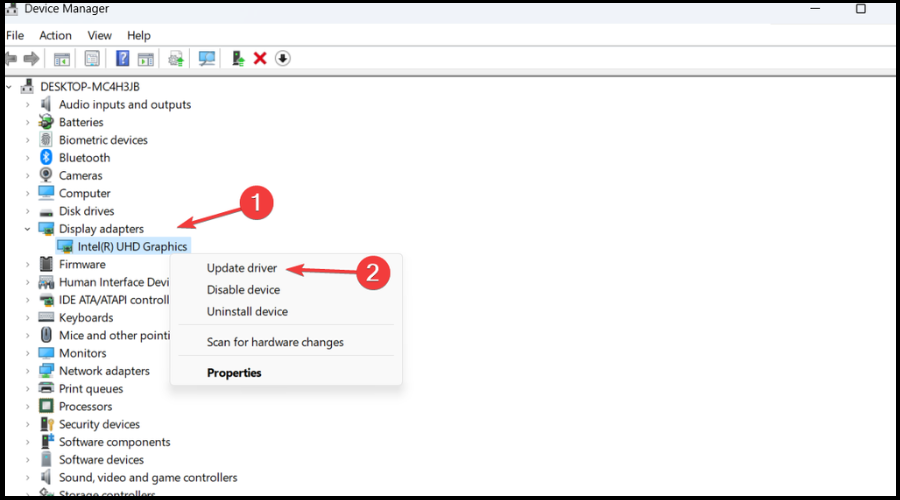
- Spustelėkite Automatiškai ieškokite atnaujintos tvarkyklės programinės įrangos.

Jei norite sutaupyti laiko ir išvengti tvarkyklės problemų ateityje, naudokite automatinį įrankį, pvz., DriverFix. Ši programa nuskaito visas jūsų tvarkykles ir automatiškai įdiegia naujausias versijas jūsų kompiuteryje.
Galite nustatyti, kad jis veiktų fone ir reguliariai tikrintų tvarkykles. Tai reiškia, kad ateityje jums nereikės rankiniu būdu tikrinti tvarkyklių. Nesijaudinkite, jis labai lengvas.
⇒ Gaukite DriverFix
Kaip atnaujinti „Waterfox“?
Jei įjungta automatinio naujinimo funkcija, „Waterfox“ automatiškai patikrins, ar nėra naujinimų, ir atsisiųs juos, kai jie bus pasiekiami. Tačiau, jei jis neįjungtas, turite jį atnaujinti rankiniu būdu, atlikdami toliau nurodytus veiksmus.
- Paleiskite „Waterfox“ naršyklę.
- Spustelėkite krumpliaračio piktogramą viršutiniame dešiniajame ekrano kampe ir pasirinkite Pagalba iš išskleidžiamojo meniu.
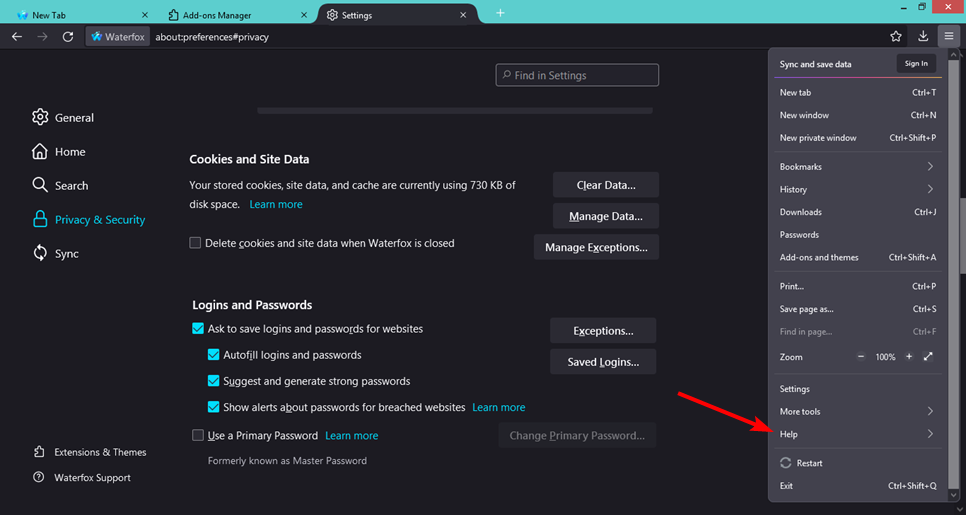
- Pasirinkite Apie Waterfox.
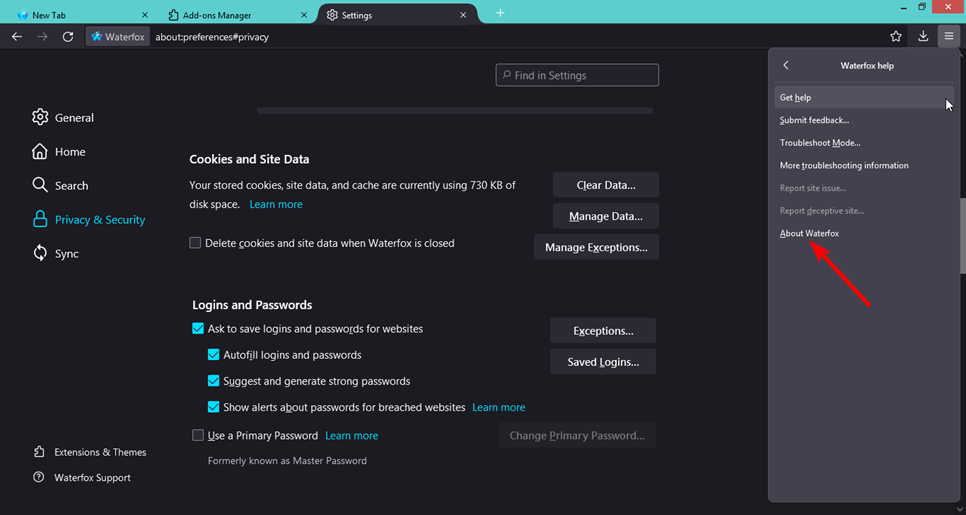
- Jei jūsų naršyklė yra atnaujinta, pamatysite šį dialogo langą.
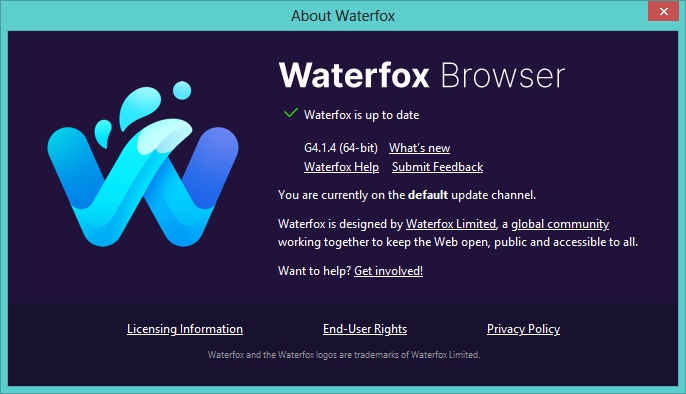
Taip pat galite susidurti su panašia problema, kur Opera nerodo vaizdo įrašų bet mes tinkamai apžvelgėme įvairius pataisymus, kad išspręstume problemą.
Nedvejodami parašykite mums komentarą apie jums tinkantį sprendimą.
 Vis dar kyla problemų?Pataisykite juos naudodami šį įrankį:
Vis dar kyla problemų?Pataisykite juos naudodami šį įrankį:
- Atsisiųskite šį kompiuterio taisymo įrankį „TrustPilot.com“ įvertino puikiai (Atsisiuntimas prasideda šiame puslapyje).
- Spustelėkite Pradėti nuskaitymą Norėdami rasti „Windows“ problemas, kurios gali sukelti kompiuterio problemų.
- Spustelėkite Remontuoti visus išspręsti problemas, susijusias su patentuotomis technologijomis (Išskirtinė nuolaida mūsų skaitytojams).
„Restoro“ atsisiuntė 0 skaitytojų šį mėnesį.
![5 geriausios pritaikomos naršyklės [išbandyta profesionalų]](/f/749bdadbbf739542d489222a808cc49c.jpg?width=300&height=460)

